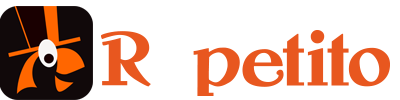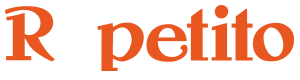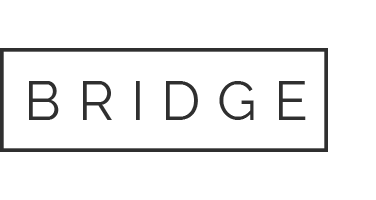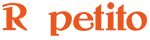Utiliser des boucles pré-enregistrées dans une Session peut être utile dans différentes situations :
- avoir une boucle audio qui joue un rythme, pour que vous puissiez jouer en rythme sans avoir besoin d’écouter le clic audio du métronome ;
- avoir une boucle audio qui n’est pas facile à jouer, pour que vous puissiez travailler différents accompagnements ;
- avoir une boucle audio que vous avez produite, avec des instruments que vous ne jouez pas, mais qui peut servir par exemple pendant un refrain ;
Pour ce dernier exemple, vous pouvez ajouter des boucles à la Session, et ensuite les muter avant de sauvegarder la Session. De cette façon les boucles ne seront pas jouées dès le chargement de la Session, vous pourrez les démuter quand vous en aurez besoin.
Comment ajouter de l’audio pré-enregistré à une session ?
Pour ajouter de l’audio pré-enregistré à une session, il suffit de drag and drop un fichier .wav sur un Loop Channel.
Le fichier .wav doit avoir la même fréquence d’échantillonage que la session Repetito, et le même nombre de channels que le Loop Channel (un fichier mono pour un Loop Channel mono, un fichier stéréo pour un Loop Channel stéréo).
Une fenêtre s’ouvrira alors et vous demandera à quel Input Channel vous souhaitez associer cette boucle. Le Loop Channel prendra alors la couleur de cet Input Channel.
Une fois que vous avez ajouté une boucle à une Session, tout se comporte exactement comme si vous aviez joué et enregistré cette boucle. Les commandes Undo et Redo fonctionnent comme prévu. Et vous pouvez recommencer à jouer.
Note : il y a une chose à faire attention, c’est la durée exacte des boucles (qui est différente suivant la configuration Looper Rhythm Mode, voir ci-dessous). La durée doit être exactement celle que Repetito aurait enregistré, car Repetito ne transforme jamais l’audio (pas de time stretch).
Pour connaitre la durée précise des fichiers, utilisez un outil comme Acoustica Audio Editor en configurant l’affichage de la durée en nombre d’échantillons.
Mode rythmique : Predefined Durations
Lorsqu’on ajoute des boucles à une session en mode rythmique Predefined Durations, les boucles doivent avoir une durée qui corresponde à une durée multiple de la durée d’un temps.
Si la durée du fichier .wav est exactement multiple de la durée d’un temps, la boucle ajoutée sera synchronisée avec le métronome.
Si elle ne l’est pas, la boucle ajoutée ne sera synchronisée avec le métronome et sera considérée comme une boucle non rythmique.
Note : cliquez sur ‘METRONOME’ en haut de la fenêtre du Métronome pour afficher la durée exacte d’un temps correspondant au tempo courant, en nombre d’échantillons.
Modes rythmiques Free Loops
Lorsqu’on ajoute des boucles à une session en mode rythmique Free Loops, les boucles ajoutées doivent avoir une durée qui corresponde à la durée de la boucle principale (la boucle principale est la première boucle rythmique qui est enregistrée, et qui définit la durée de bouclage pour toute la Session).
Par exemple, si vous ajoutez une boucle principale qui dure 4 mesures, les boucles suivantes que vous ajoutez doivent avoir exactement la même durée.
Si vous avez appelé la commande Multiply pour multiplier par 2 la durée de bouclage, les boucles suivantes doivent durer exactement 8 mesures.
Si vous n’êtes pas sûr de la durée dont vous avez besoin, vous pouvez aussi créer une Session avec de l’audio de test – de l’audio qui a la même structure musicale que ce que vous souhaitez jouer – et sauvegarder cette Session. Vous pouvez ensuite recréer une Session avec de nouveaux fichiers audio produits qui auront la durée exacte des fichiers de la Session de test sauvegardée.